
Google Docs के साथ टेक्स्ट टू स्पीच का उपयोग करने के 5 तरीके
Transcribe, Translate & Summarize in Seconds
Transcribe, Translate & Summarize in Seconds
बड़े दस्तावेज़ों को ठीक से प्रबंधित करना निस्संदेह चुनौतीपूर्ण है। जब आप तंग समय सीमा के तहत व्यापक सामग्री की समीक्षा कर रहे हैं, तो प्रक्रिया गलती-प्रवण हो जाएगी। उसके ऊपर, लंबी सामग्री पढ़ने में आपका बहुत समय लगेगा। इसका मतलब है कि आपको विश्लेषण भाग पर अधिक समय बिताने की आवश्यकता होगी।
यह वह जगह है जहां Google Docs तकनीक के साथ टेक्स्ट-टू-स्पीच तस्वीर में आता है। यह तकनीक आपको दस्तावेज़ों को मैन्युअल रूप से पढ़ने के बजाय सुनने देती है। यह लेख उन पांच तरीकों पर चर्चा करेगा जिनसे आप Google Docs वॉयस टाइपिंग सुविधाओं का उपयोग कर सकते हैं। जब प्रभावी ढंग से उपयोग किया जाता है, तो यह सुविधा आपकी उत्पादकता में सुधार करेगी। इस प्रकार, आप समय बचा सकते हैं और अधिक रचनात्मक कार्यों पर ध्यान केंद्रित कर सकते हैं।
Google Docs में टेक्स्ट टू स्पीच को समझना
TTS तकनीक लिखित पाठ को बोले गए शब्दों में परिवर्तित करती है। हालाँकि, ध्यान रखें कि Google Docs में स्वयं एक अंतर्निहित TTS फ़ंक्शन नहीं है। यह विभिन्न एक्सेसिबिलिटी टूल और थर्ड-पार्टी एक्सटेंशन का समर्थन करता है। इसका मतलब है कि आपको एक विशिष्ट स्क्रीन रीडर चुनने की आवश्यकता है। आपके डिवाइस और ऑपरेटिंग सिस्टम के आधार पर, आपको एक विशिष्ट का चयन करना होगा। तो, यह Windows उपयोगकर्ताओं से Mac उपयोगकर्ताओं के लिए भिन्न होगा।
अंतर्निहित अभिगम्यता सुविधाएँ
आप ChromeVox के माध्यम से Google Docs के मूल पहुँच क्षमता समर्थन का उपयोग कर सकते हैं. यह Chrome OS के लिए डिज़ाइन किए गए सर्वश्रेष्ठ स्क्रीन पाठकों में से एक है। आप Select-to-Speak का भी उपयोग कर सकते हैं, जो चयनित पाठ को जोर से पढ़ता है। This Google Docs read-aloud feature will prove highly beneficial for visually impaired people.WHO revealed thatout of 285 visually impaired people, 65% of them are aged over 50 years.
दस्तावेज़ प्रसंस्करण के लिए TTS का उपयोग करने के लाभ
टेक्स्ट-टू-स्पीच तकनीक न केवल दृष्टिबाधित लोगों को लाभ पहुंचाती है बल्कि उत्पादकता को भी बढ़ाती है। यहां कुछ व्यावहारिक तरीके दिए गए हैं जिनसे TTS तकनीक आपको लाभ पहुंचा सकती है।
- सामग्री की तेज़ी से समीक्षा करें: दस्तावेज़ों को सुनने से आपको बड़ी मात्रा में जानकारी संसाधित करने में मदद मिलेगी। आप समय बचा सकते हैं क्योंकि आप मैन्युअल रूप से सामग्री की समीक्षा नहीं कर रहे हैं।
- अधिक मल्टीटास्किंग अवसर: जैसा कि आप ग्रंथों को सुन रहे हैं, आप एक साथ अन्य काम कर सकते हैं। उदाहरण के लिए, आप दस्तावेजों को सुनते हुए खाना बना सकते हैं।
- बेहतर प्रूफरीडिंग: पाठ सुनने से त्रुटियों को पकड़ना आसान हो जाता है। चुपचाप पढ़ने के विपरीत, ऑडियो फाइलें आपको अजीब वाक्यांशों और विसंगतियों को पकड़ने में मदद करती हैं।
- आंखों का तनाव कम होना: लंबे समय तक स्क्रीन एक्सपोजर से थकान हो सकती है। यह आपकी आंखों पर दबाव डालेगा। इसके बजाय, आप ऑडियो सुन सकते हैं और स्क्रीन से ब्रेक ले सकते हैं।

टेक्स्ट-टू-स्पीच के साथ अपनी उत्पादकता बढ़ाने के लिए 5 सिद्ध तरीके
अब जब आप ऑडियो रूपांतरण Google Docs समझ गए हैं, तो ब्लॉग के मुख्य पहलू पर ध्यान केंद्रित करने का समय आ गया है। आपको टेक्स्ट-टू-स्पीच तकनीक का उपयोग करने के सिद्ध तरीकों को जानना होगा। जब आप इसे सही तरीके से उपयोग करते हैं, तो आप अपनी उत्पादकता बढ़ा सकते हैं। आप न केवल समय बचा सकते हैं, बल्कि अपने कार्यों को अधिक प्रभावी ढंग से प्रबंधित भी कर सकते हैं।
- मल्टीटास्किंग के दौरान त्वरित दस्तावेज़ समीक्षा: TTS तकनीक आपको मल्टीटास्किंग करते समय दस्तावेज़ों की समीक्षा करने में मदद कर सकती है।
- उन्नत प्रूफरीडिंग और संपादन: दस्तावेज़ों को सुनने से आपको त्रुटियों को अधिक प्रभावी ढंग से पकड़ने में मदद मिलेगी।
- सुलभ सामग्री निर्माण: आप अपनी सामग्री को अधिक सुलभ और समावेशी बना सकते हैं।
- कुशल शिक्षण और सूचना प्रतिधारण: सुनने से आपको किसी भी जानकारी को जल्दी समझने में मदद मिलेगी।
- व्यावसायिक दस्तावेज़ प्रस्तुति: TTS तकनीक आपको अपने दस्तावेज़ों को आसानी से प्रस्तुत करने में मदद करेगी।
मल्टीटास्किंग के दौरान त्वरित दस्तावेज़ समीक्षा
पढ़ने के बजाय दस्तावेज़ों को सुनना आपकी मल्टीटास्किंग क्षमताओं को बढ़ा सकता है। आप अन्य कार्य करते समय सामग्री को समझ और समीक्षा कर सकते हैं। उदाहरण के लिए, आप अपने कार्यक्षेत्र को व्यवस्थित कर सकते हैं और एक साथ ऑडियो फ़ाइलें सुन सकते हैं। दूसरी ओर, आप ऑडियो फाइलों का व्यायाम और सुन सकते हैं। हालाँकि, कभी-कभी, आपको प्रतिधारण की समस्या का सामना करना पड़ सकता है। ऐसे मामलों में, आपको इन प्रथाओं का पालन करने की आवश्यकता है:
- प्लेबैक गति समायोजित करें: ऑडियो को उसकी प्राकृतिक गति से सुनना शुरू करें। एक बार जब आप सहज हो जाते हैं, तो आप धीरे-धीरे गति बढ़ा सकते हैं।
- रोकें और फिर से खेलें: कभी-कभी, आपको महत्वपूर्ण वर्गों पर अधिक ध्यान देना चाहिए। यह अधिक स्पष्टता सुनिश्चित करेगा।
- नोट्स लें: महत्वपूर्ण बिंदुओं पर नोट्स लें। इस प्रकार, आपको वॉयसओवर को बार-बार फिर से चलाने की आवश्यकता होती है।
यदि सब कुछ अच्छा है, तो सुनिश्चित करें कि आप सर्वोत्तम टूल और सेटअप का उपयोग कर रहे हैं। उनके बिना, आप TTS तकनीक के सर्वोत्तम लाभों का लाभ उठाने में विफल हो सकते हैं। यहां Google Docs के लिए टेक्स्ट-टू-स्पीच टूल और आपके द्वारा उपयोग किए जाने वाले सेटअप दिए गए हैं:
- Google Chrome Extensions : आप सहज ऑडियो प्लेबैक के लिए विशिष्ट Google Chrome एक्सटेंशन का उपयोग कर सकते हैं।
- Google Assistant : दस्तावेज़ों को Google Keep या किसी अन्य नोट लेने वाले ऐप में कनवर्ट करें, फिर Google Assistant उन्हें ज़ोर से पढ़ने के लिए कहें।
- मोबाइल ऐप्स: आप असाधारण सुनने के अनुभव के लिए Speaktor जैसे ऐप्स का उपयोग कर सकते हैं।
उन्नत प्रूफरीडिंग और संपादन
ऑडियो दस्तावेज़ों को सुनने से आपको त्रुटियों को अधिक प्रभावी ढंग से पकड़ने में मदद मिलेगी। आप आसानी से गलत शब्दों और अजीब वाक्यांश का पता लगा सकते हैं जब कुछ जोर से सुन. आप प्रवाह और स्पष्टता के साथ मुद्दों को भी हाइलाइट कर सकते हैं। इस प्रकार, आप आसानी से होमोफ़ोन त्रुटियों को पकड़ सकते हैं, जैसे कि "वहाँ" के बजाय "उनका"।
याद रखें कि विज़ुअल-ऑडियो संपादन वर्कफ़्लो के संयोजन से दक्षता बढ़ेगी। उदाहरण के लिए, आप तत्काल सुधार कर सकते हैं या टिप्पणी देने के लिए प्लेबैक को रोक सकते हैं। However, make sure you use a professional voiceover platform.Grand View Research revealed thatthe AI voice generator market will grow at a CAGR of 29.6% by 2030.
सुलभ सामग्री निर्माण
TTS दस्तावेज़ पहुँच को बढ़ाता है और आपकी सामग्री को दृश्य हानि वाले व्यक्तियों के लिए अधिक समावेशी बनाता है। यह उन लोगों का ध्यान भी आकर्षित कर सकता है जो ऑडियो सामग्री पसंद करते हैं। हालांकि, ध्यान रखें कि आवाज की गुणवत्ता पहुंच को प्रभावित करेगी।
उचित स्वर के साथ प्राकृतिक-ध्वनि वाली आवाज़ें सामग्री को समझने में आसान बनाती हैं। यही कारण है कि आपको Google Docs उत्पादकता उपकरणों की तलाश करने की आवश्यकता है जो विभिन्न अनुकूलन विकल्प प्रदान करते हैं। सामग्री को लागू करते समय आपको आवश्यक चरणों को भी जानना होगा।
उदाहरण के लिए, आपको उचित स्वरूपण के साथ दस्तावेज़ की संरचना करने की आवश्यकता है। इस बीच, आपको संभावित पठनीयता समस्याओं की पहचान करने में मदद करने के लिए विभिन्न TTS उपकरणों के साथ परीक्षण करना होगा।
कुशल शिक्षण और सूचना प्रतिधारण
टेक्स्ट-टू-स्पीच अध्ययन सामग्री को ऑडियो में परिवर्तित करता है। अध्यायों को सुनने से संज्ञानात्मक भार कम हो जाता है और फोकस में सुधार होता है, खासकर जटिल विषयों के लिए। इसके अलावा, सक्रिय सुनने से आपकी समझ भी बढ़ेगी। आप अपनी आवश्यकताओं के आधार पर प्लेबैक गति को समायोजित कर सकते हैं।
इस प्रकार, आप बिना कोई महत्वपूर्ण जानकारी खोए आसानी से नोट्स ले सकते हैं। धीमी गति आपको नई अवधारणाओं को अधिक सटीक रूप से समझने में मदद करेगी। हालांकि, TTS को पढ़ने के साथ जोड़ना सबसे अच्छा है। इस तरह, आप अपने ज्ञान प्रतिधारण कौशल को बढ़ा सकते हैं। आप बिना किसी समस्या के कुछ नया सीख सकते हैं।
व्यावसायिक दस्तावेज़ प्रस्तुति
Google Docs के साथ टेक्स्ट-टू-स्पीच और दस्तावेज़ प्रस्तुति को बढ़ाएं। आप अपनी इच्छानुसार किसी भी लिखित सामग्री के ऑडियो संस्करण बना सकते हैं। यह आपकी टीम को लंबे दस्तावेज़ों को पढ़े बिना जानकारी को समझने में मदद करेगा। यह आपको बैठकों की तैयारी में भी मदद करेगा। आप महत्वपूर्ण विवरण बनाए रख सकते हैं और यह सुनिश्चित कर सकते हैं कि आप कुछ भी याद नहीं करते हैं। यह फायदेमंद है, खासकर यदि आप एक पेशेवर हैं जो तंग कार्यक्रम का प्रबंधन कर रहे हैं।
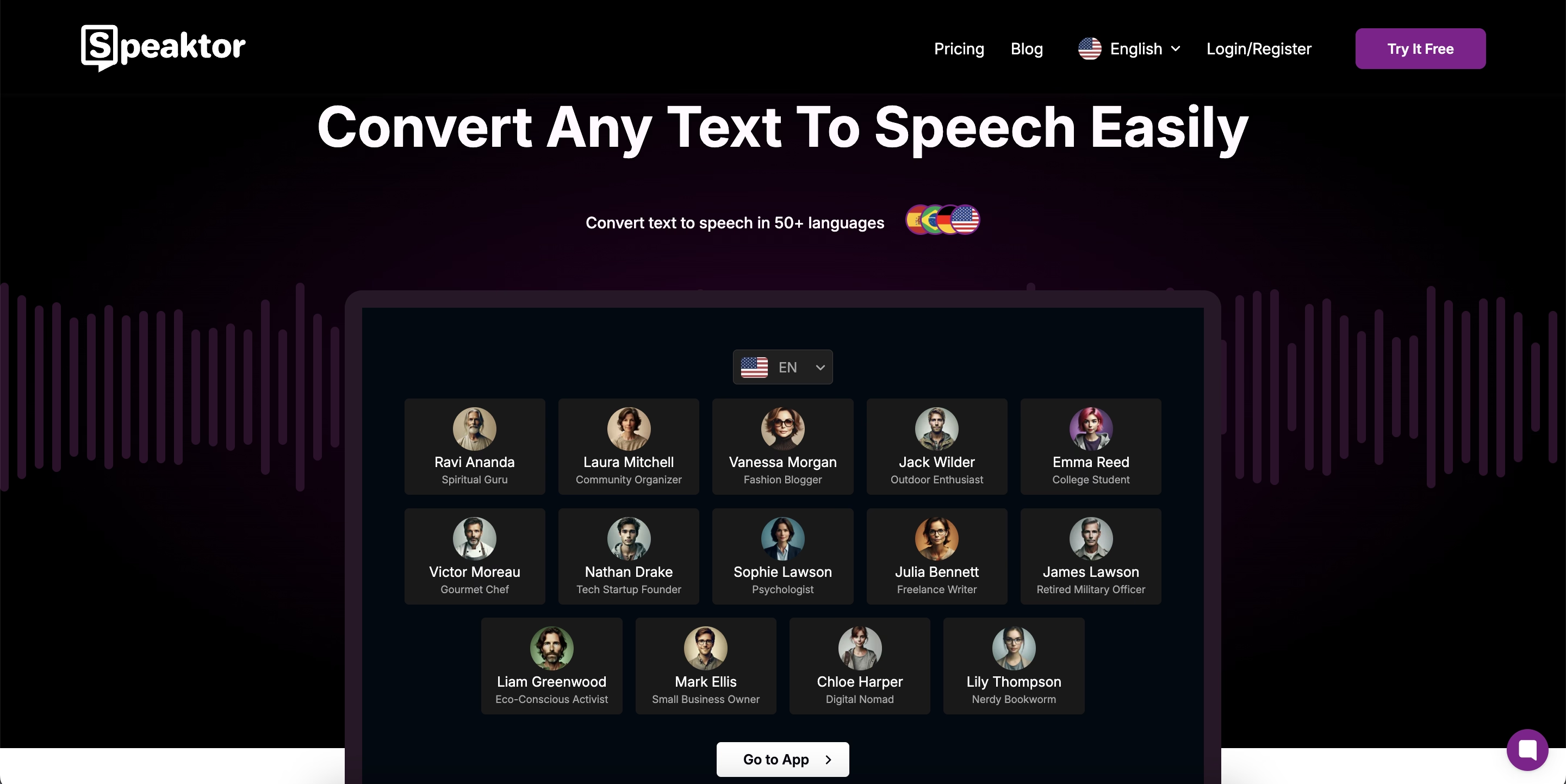
Speaktor के साथ परिणामों को अधिकतम करना
अब जब आप जानते हैं कि TTS तकनीक आपको अधिक उत्पादक बनने में कैसे मदद कर सकती है, तो यह समझने का समय है कि आप Speaktor का उपयोग करके परिणामों को अधिकतम कैसे करते हैं। When you use a reliable platform like Speaktor, you can leverage the best benefits of TTS for your personal and professional work.Markets and Markets revealedthat the global TTS market will reach $7.6 billion by 2029.
Google Docs के लिए Speaktor क्यों चुनें
Speaktor सबसे लोकप्रिय टेक्स्ट-टू-स्पीच प्लेटफॉर्म में से एक है। यह आपके लिखित पाठ को 50 से अधिक भाषाओं में वाक् में परिवर्तित कर सकता है। अपने Google Docs के लिए अन्य प्लेटफार्मों पर Speaktor चुनना सटीक वॉयसओवर सुनिश्चित करेगा। इसके अलावा, Speaktor ऐप और Google Chrome एक्सटेंशन भी सुपर हैं।
आर्टिफिशियल इंटेलिजेंस टेक्स्ट रीडर हर वाक्य से गुजरेगा। इस प्रकार, Speaktor सुनिश्चित करता है कि आप किसी भी जानकारी को याद नहीं करते हैं। प्लेटफ़ॉर्म का उपयोग करना भी बहुत आसान है। यहां तक कि अगर आप अभी एक नौसिखिया हैं, तब भी आप बिना किसी सीखने की अवस्था के Speaktor उपयोग कर सकते हैं। आप डैशबोर्ड के भीतर टेक्स्ट फ़ाइलों को भी संपादित कर सकते हैं, जो आपको समय बचाने और दक्षता बढ़ाने में मदद करेगा।
यहां वह मार्गदर्शिका दी गई है जिसका आपको Speaktor को Google Docs के साथ एकीकृत करने के लिए पालन करने की आवश्यकता है।
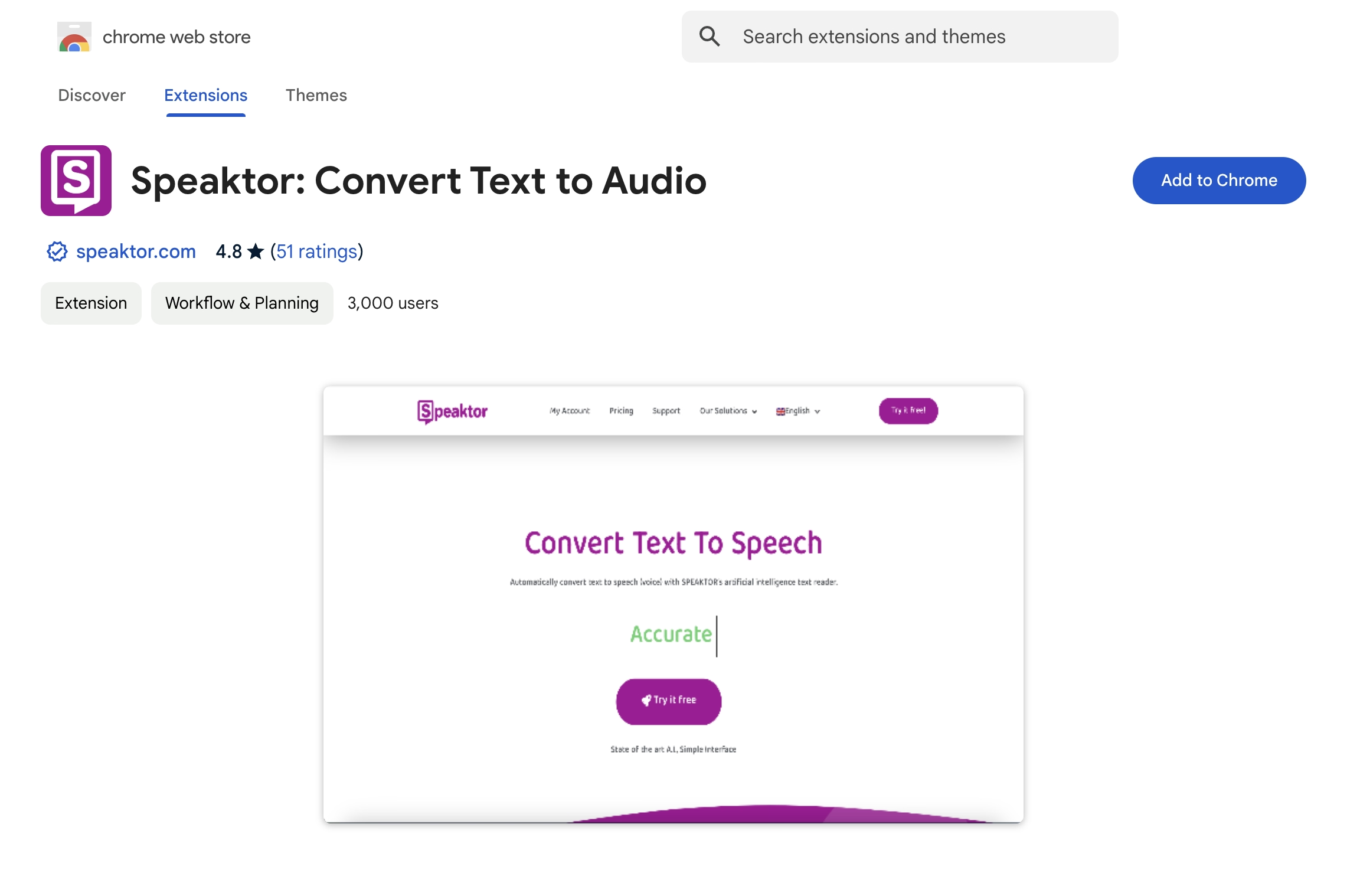
चरण 1: Google Chrome एक्सटेंशन डाउनलोड करें
Google Chrome एक्सटेंशन स्टोर पर जाएं और Speaktor खोजें। एक बार जब आप इसे पा लें, तो क्लिक करें Chrome में जोड़ें विकल्प। अगर आपके कई एक्सटेंशन चल रहे हैं, तो बेहतर Google Docs पहुंच सुविधाओं के लिए Speaktor पिन करें.
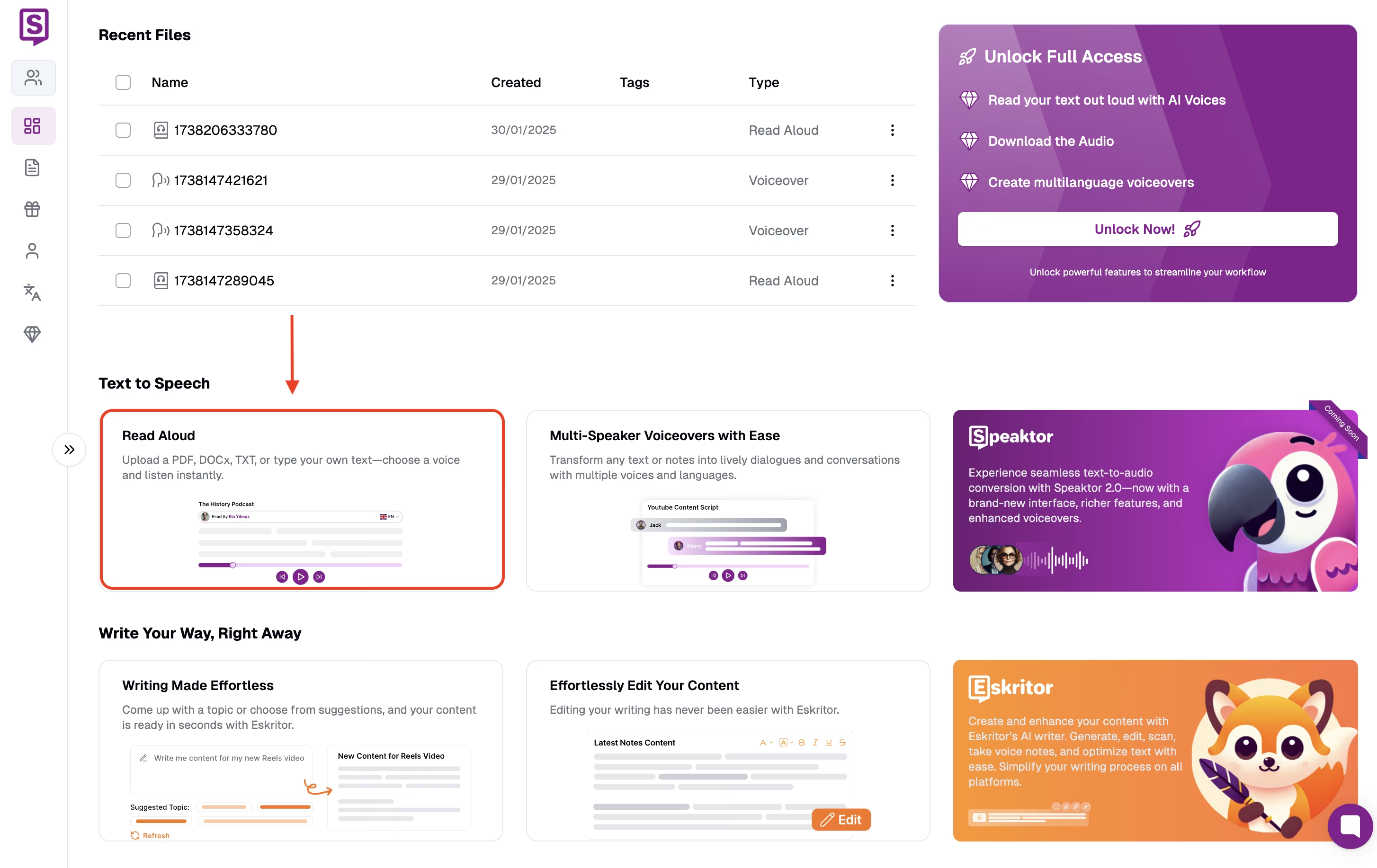
चरण 2: Read Aloud फ़ीचर चुनें
Speaktor डैशबोर्ड साफ और न्यूनतर है। तो, आपको आसानी से Read Aloud सुविधा मिल जाएगी। यह सुविधा आपके लिखित पाठ को बोले गए शब्दों में बदल देगी।
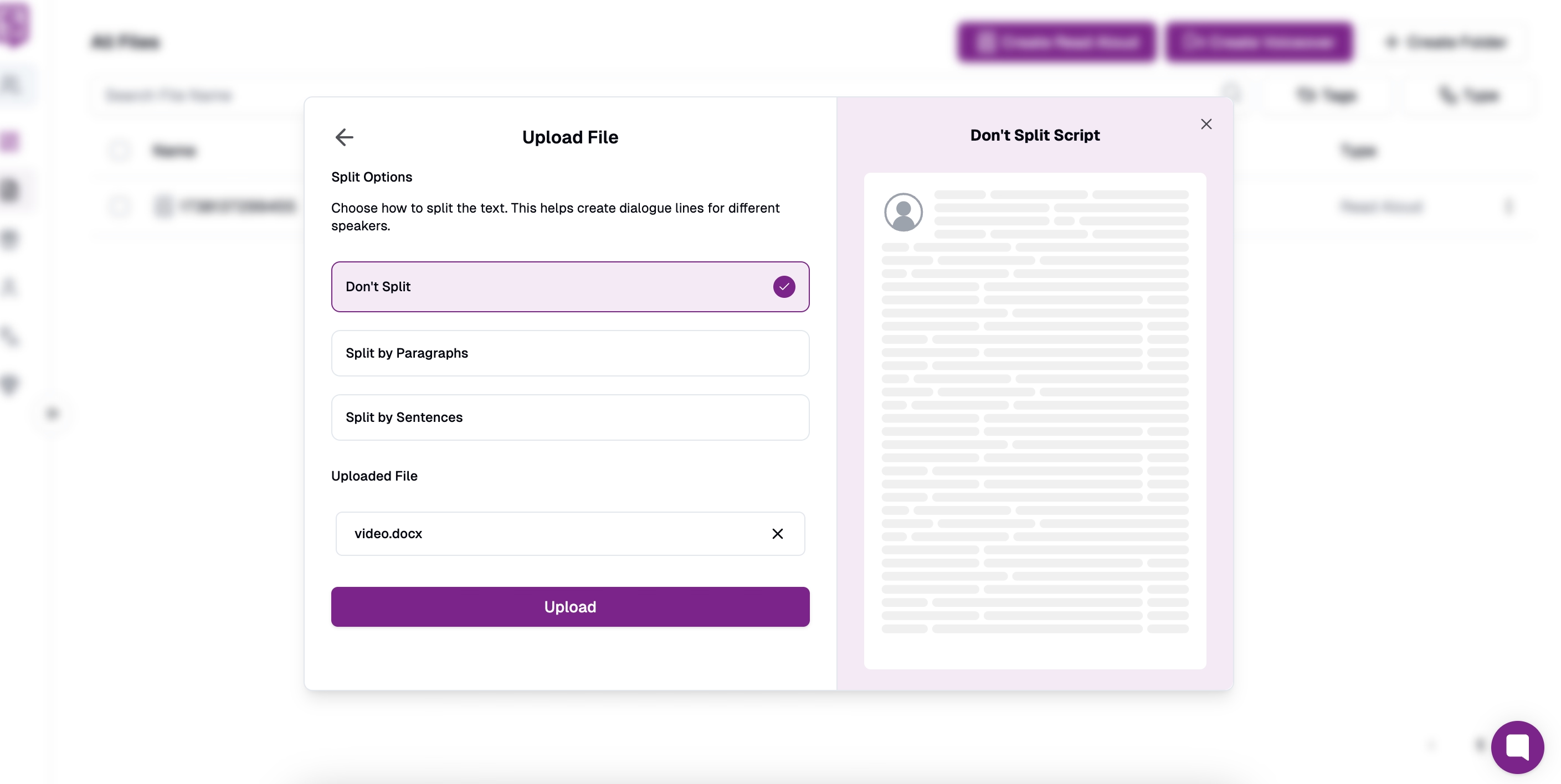
चरण 3: अपना टेक्स्ट कॉपी और पेस्ट करें
इसके बाद, टेक्स्ट को अपने Google Docs से कॉपी करके पेस्ट करें। फिर, जारी रखें विकल्प पर क्लिक करें। Speaktor आपको विभिन्न आवाजों और ऑडियो टोन में से चुनने देगा। आप सीधे डैशबोर्ड से टेक्स्ट या ऑडियो स्पीड को कस्टमाइज़ भी कर सकते हैं।
व्यावसायिक उपयोग के लिए उन्नत सुविधाएँ
Speaktor पेशेवर उपयोगकर्ताओं के लिए उत्कृष्ट उन्नत सुविधाएँ प्रदान करता है। उनमें से कुछ हैं:
- कार्यक्षेत्र निर्माण: Speaktor आपको निर्दिष्ट भूमिकाओं और अनुमतियों के साथ विभिन्न कार्यस्थल बनाने की अनुमति देता है। इस प्रकार, आप सहयोग को बढ़ावा दे सकते हैं और यह सुनिश्चित कर सकते हैं कि टीम के सदस्यों के पास केवल प्रासंगिक सुविधाओं तक पहुंच हो।
- एकाधिक निर्यात विकल्प: Speaktor आपको अपने वॉयसओवर को MP3 और WAV प्रारूप में निर्यात करने देगा। दूसरी ओर, आप टेक्स्ट फ़ाइलों को TXT, SRT और DOCX प्रारूप में निर्यात कर सकते हैं।
- मल्टी-स्पीकर फ़ीचर: Google Docs के साथ Speaktor टेक्स्ट-टू-स्पीच आपको कई स्पीकर के साथ वॉयसओवर बनाने देगा। आप अपने ऑडियो को विभिन्न भाषाओं में अनुवाद करने के लिए स्वचालित वॉयस जनरेशन का भी उपयोग कर सकते हैं।
- फ़ाइल प्रबंधन: आप अपनी सभी फाइलों को एक ही स्थान पर सुरक्षित और व्यवस्थित रख सकते हैं। Speaktor एक केंद्रीकृत डैशबोर्ड प्रदान करता है जो आपको कभी भी सभी फाइलों तक पहुंचने में मदद करता है।
वैकल्पिक TTS समाधान तुलना
यहां कुछ वैकल्पिक TTS समाधान दिए गए हैं जिनके बारे में आपको पता होना चाहिए:
- NaturalReader : NaturalReader आसानी से टेक्स्ट को स्पीच में सटीक रूप से बदल सकते हैं।
- Murf : Murf पेशेवर वॉयसओवर बनाने के लिए उन्नत AI एल्गोरिदम का उपयोग करता है।
- Voice Dream Reader : Voice Dream Reader टेक्स्ट को जोर से पढ़ सकते हैं और सटीक वॉयसओवर उत्पन्न कर सकते हैं।
- Speechify : Speechify मिनटों में प्राकृतिक-ध्वनि वाले वॉयसओवर बनाने में आपकी सहायता कर सकता है।
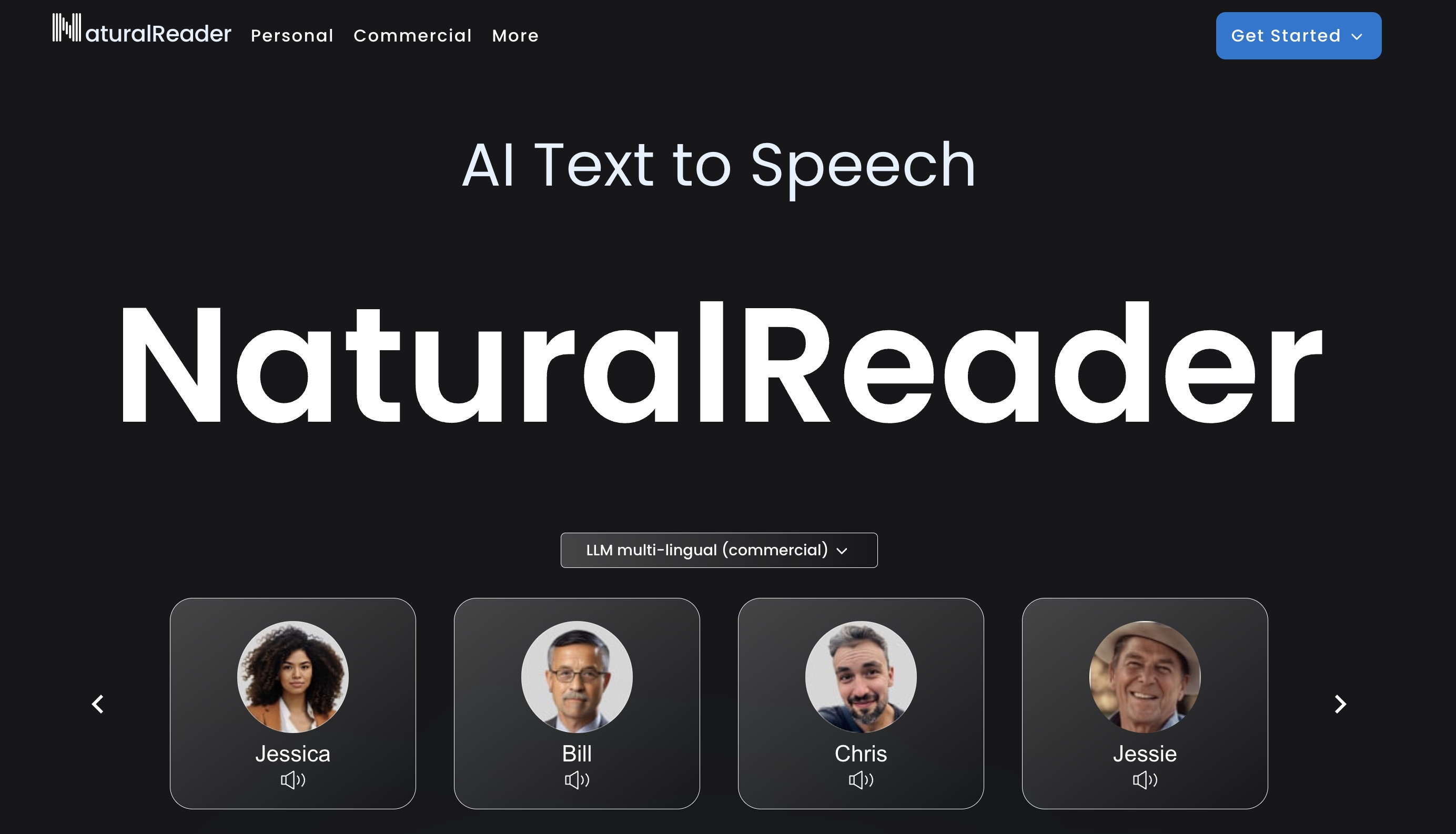
1. NaturalReader
NaturalReader एक और टेक्स्ट-टू-स्पीच समाधान है जो लिखित पाठ को प्राकृतिक-ध्वनि वाले भाषण में परिवर्तित करता है। यह कई भाषाओं और आवाजों का समर्थन करता है, जिससे यह विभिन्न अनुप्रयोगों के लिए उपयोगी हो जाता है। प्लेटफ़ॉर्म आपको दस्तावेज़ कथन Google Docs में भी मदद करेगा। हालांकि, कई उपयोगकर्ताओं ने कहा है कि ऑडियो टोन का चयन उतना प्रभावशाली नहीं है।
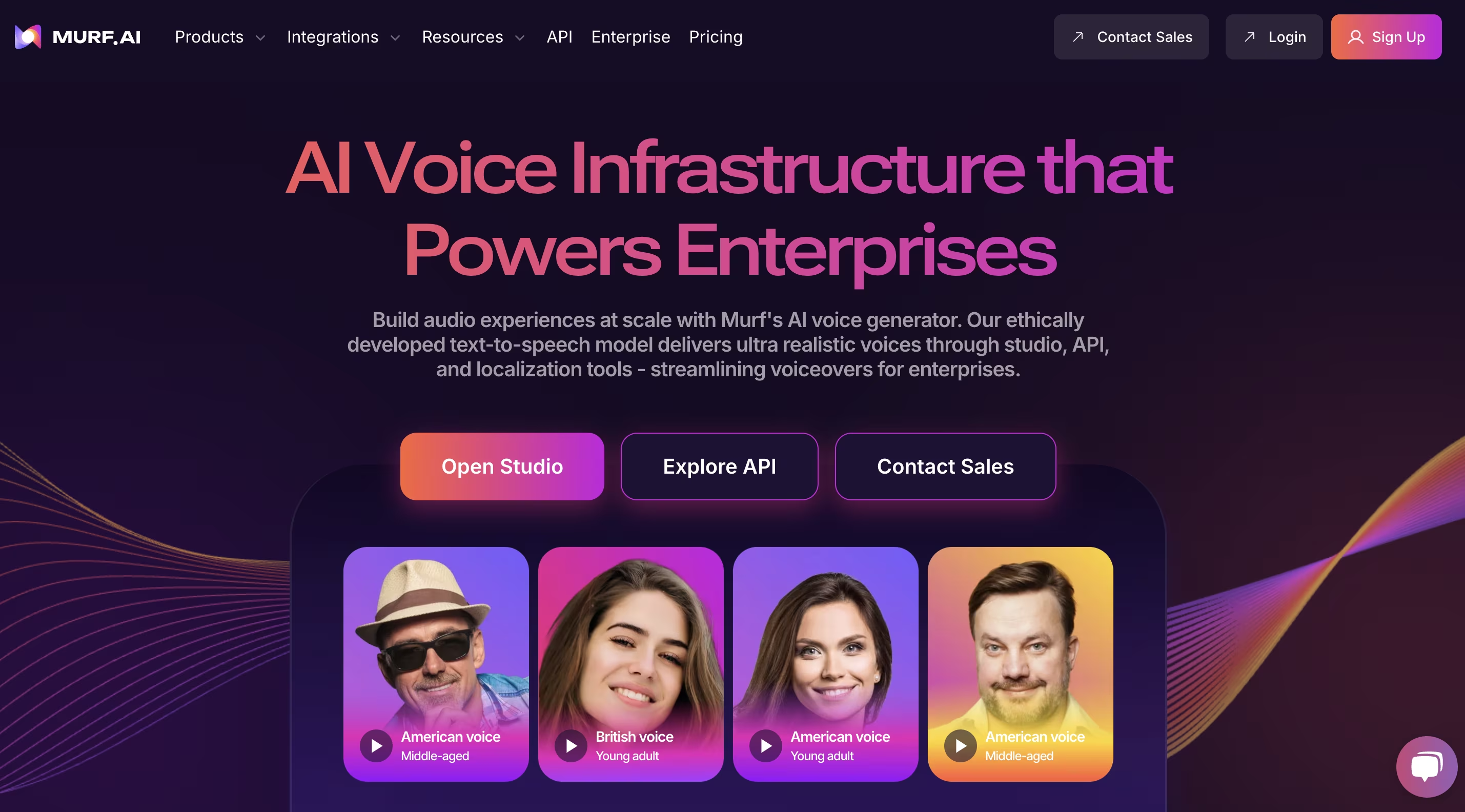
2. Murf
Murf लिखित ग्रंथों से प्राकृतिक-ध्वनि वाले वॉयसओवर बनाने के लिए उन्नत AI एल्गोरिदम का उपयोग करता है। यह SaaS प्लेटफॉर्म आपको टेक्स्ट अपलोड या पेस्ट करने की अनुमति देगा। फिर, यह कुछ ही मिनटों में वॉयसओवर विकसित करेगा। जबकि Murf के लाभ बहुत अच्छे हैं, यह कभी-कभी जटिल शब्दों का गलत उच्चारण करता है।
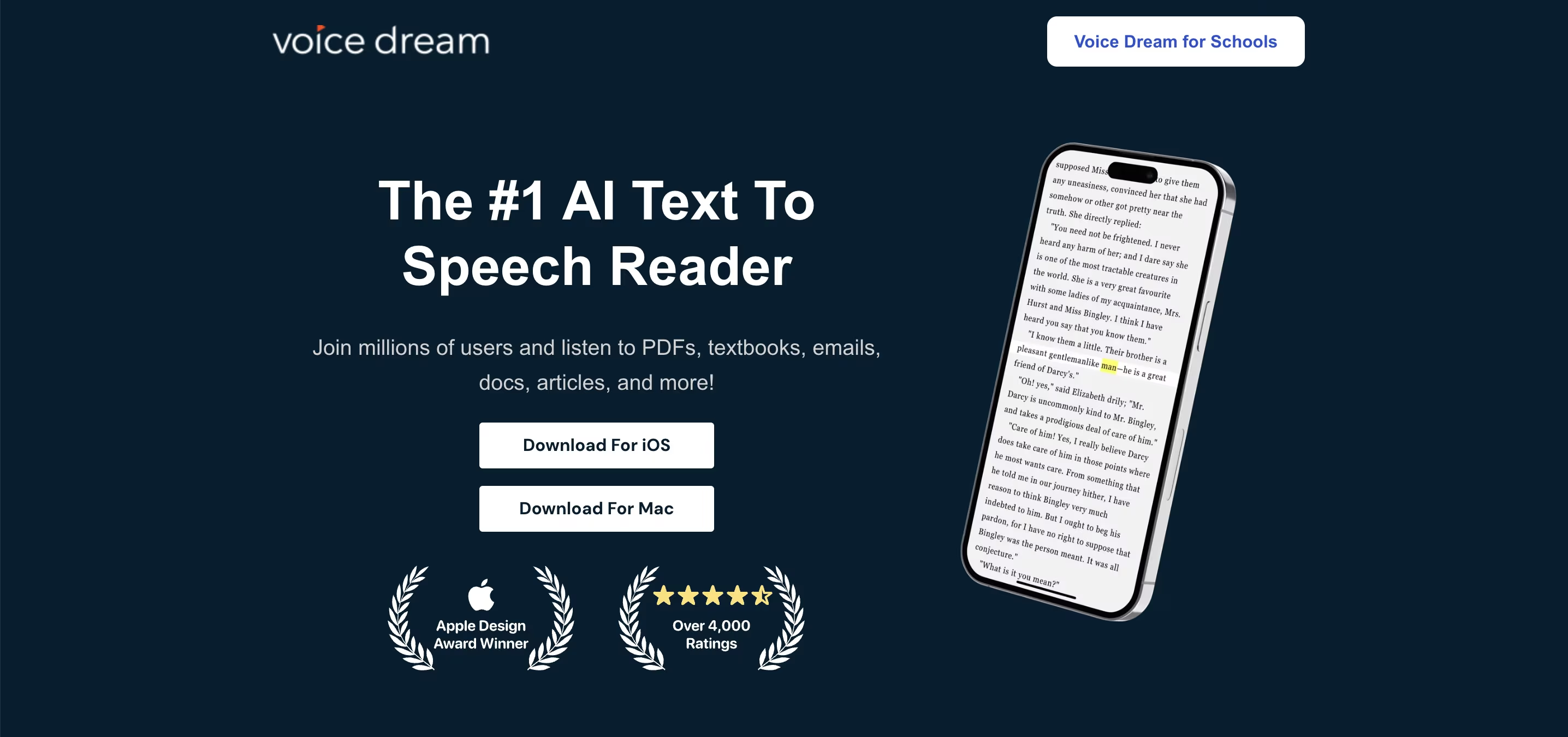
3. Voice Dream Reader
Voice Dream Reader आपकी टेक्स्ट-टू-स्पीच जरूरतों को भी पूरा कर सकते हैं। आप विभिन्न Google Docs वॉयस कमांड का उपयोग कर सकते हैं ताकि Voice Dream टेक्स्ट को अधिक सटीक रूप से जोर से पढ़ सकें। आप टूल को अपने iPhone और मैकबुक दोनों पर डाउनलोड कर सकते हैं। हालाँकि, याद रखें कि Voice Dream Reader केवल Apple उपकरणों पर उपलब्ध है।
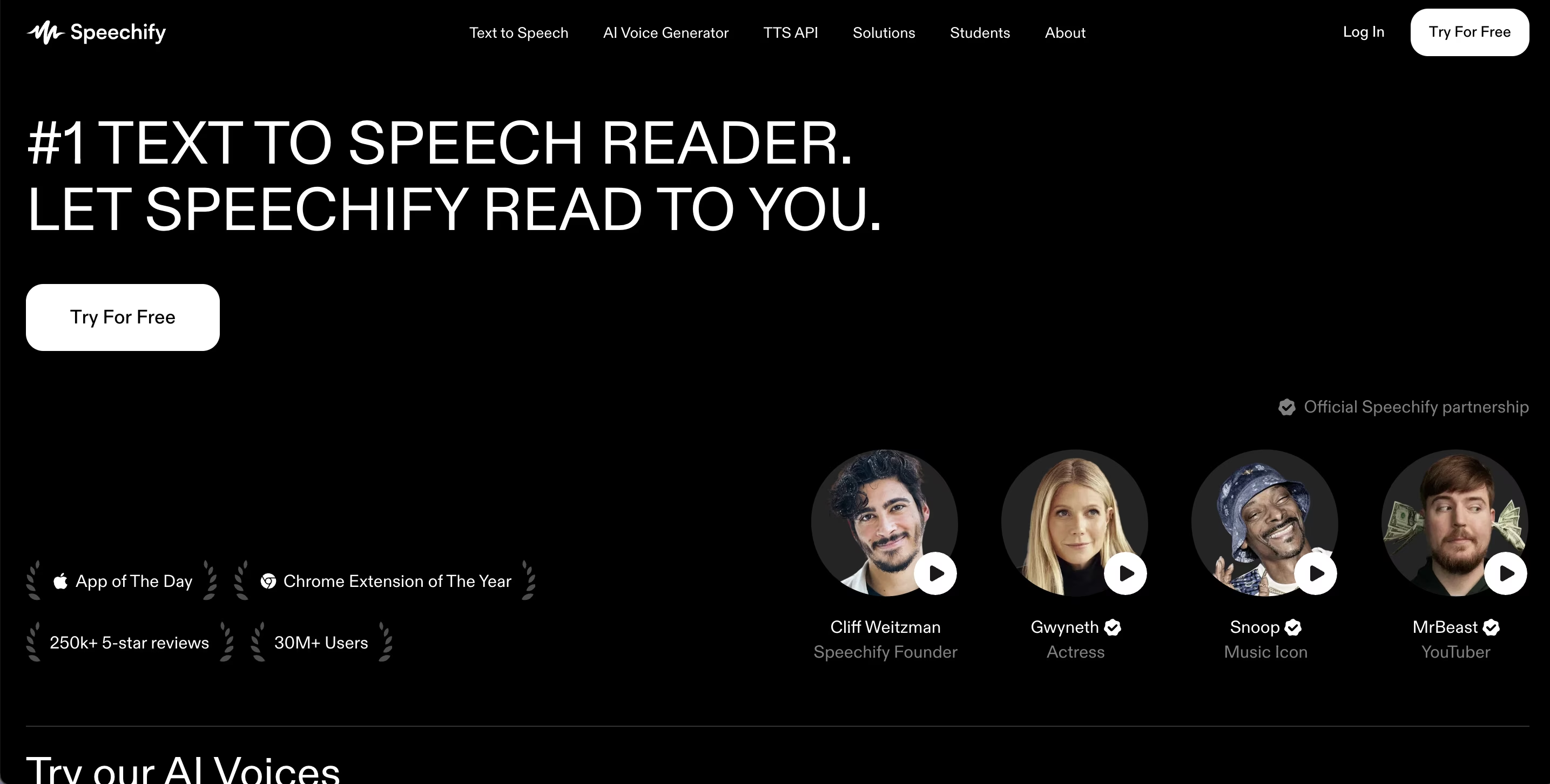
4. Speechify
अंतिम आ रहा है Speechify, सबसे लोकप्रिय TTS प्लेटफार्मों में से एक। Speechify पेशेवर और प्राकृतिक-ध्वनि वाले वॉयसओवर बनाने के लिए विभिन्न उन्नत सुविधाएँ प्रदान करता है। आपको AI आवाज़ों के लिए उच्च अनुकूलन विकल्प भी मिलेंगे। हालांकि, Speechify शुरुआत के अनुकूल नहीं है और एक तेज सीखने की अवस्था के साथ आता है।
समस्या निवारण और अनुकूलन
Google Docs के साथ टेक्स्ट-टू-स्पीच निस्संदेह उत्पादकता में सुधार कर सकता है। हालाँकि, आपको कभी-कभी ऐसी समस्याओं का सामना करना पड़ सकता है जो आपके समग्र प्रदर्शन को प्रभावित करती हैं। आम समस्याओं का समाधान करने में विफल रहने से वे बड़े हो जाएंगे।
सामान्य मुद्दे और समाधान
यहां वे सामान्य समस्याएं दी गई हैं जिनका आप मुकाबला कर सकते हैं और उनके समाधान:
- ऑडियो नहीं चल रहा है: सुनिश्चित करें कि आप पहले डिवाइस वॉल्यूम की जांच करें। फिर, सुनिश्चित करें कि टेक्स्ट-टू-स्पीच टूल में सही आउटपुट सेटिंग्स हैं।
- गलत उच्चारण: कुछ उपकरण कस्टम उच्चारण सेटिंग्स की अनुमति देते हैं। सटीकता में सुधार करने के लिए ध्वन्यात्मक वर्तनी जोड़ने का प्रयास करें।
- पाठ नहीं पढ़ा जा रहा है: असमर्थित स्वरूपण की जाँच करें, जैसे छुपे हुए वर्ण या अद्वितीय फ़ॉन्ट्स. पाठ-से-वाक् का उपयोग करने से पहले पाठ की सादे दस्तावेज़ में प्रतिलिपि बनाने से इसका समाधान हो सकता है.
इष्टतम परिणामों के लिए सर्वोत्तम अभ्यास
कुछ सर्वोत्तम अभ्यास हैं जो आपको सबसे इष्टतम परिणाम प्राप्त करने में मदद करेंगे:
- स्पष्ट स्वरूपण का उपयोग करें: अत्यधिक विशेष वर्णों और स्वरूपण से बचें जो पढ़ने की सटीकता में हस्तक्षेप कर सकते हैं।
- सही आवाज और गति चुनें: पढ़ने की गति को समायोजित करें और बेहतर समझ के लिए एक प्राकृतिक-ध्वनि वाली आवाज़ का चयन करें।
- कीबोर्ड शॉर्टकट का उपयोग करें: कई टेक्स्ट-टू-स्पीच टूल शॉर्टकट प्रदान करते हैं। ये आपको समय बचाने में मदद करेंगे।
- सुनते समय प्रूफरीड: मैनुअल प्रूफरीडिंग के साथ टेक्स्ट-टू-स्पीच का संयोजन पढ़ने के दौरान छूटी हुई त्रुटियों को पकड़ने में मदद करता है।
समाप्ति
Google Docs के लिए टेक्स्ट-टू-स्पीच का उपयोग करने से आपको अधिक उत्पादक बनने में मदद मिलेगी। आप ऑडियो सामग्री सुनते समय समय बचा सकते हैं और मल्टीटास्किंग पर ध्यान केंद्रित कर सकते हैं। इसके अलावा, आप यह भी सुनिश्चित कर सकते हैं कि आप कोई महत्वपूर्ण जानकारी नहीं खो रहे हैं। यदि आप एक विश्वसनीय TTS समाधान की तलाश में हैं, तो Speaktor यहाँ मदद करने के लिए है। यह टेक्स्ट-टू-स्पीच प्लेटफॉर्म आपकी वॉयसओवर की सभी जरूरतों को पूरा कर सकता है। यह 14 अलग-अलग ऑडियो टोन के साथ 50+ भाषाओं का समर्थन करता है। तो, आज ही Speaktor मुफ्त में आजमाएं!
अक्सर पूछे जाने वाले प्रश्न
हां, Google विभिन्न निःशुल्क टेक्स्ट-टू-स्पीच टूल प्रदान करता है। आपको बस Chrome एक्सटेंशन स्टोर से कुछ प्रासंगिक खोजने की आवश्यकता है। आपको वहां Speaktor भी मिल जाएगा। आप एक्सटेंशन इंस्टॉल कर सकते हैं और आसानी से वॉयसओवर बना सकते हैं।
नहीं। Google Docs किसी भी इन-बिल्ट टेक्स्ट-टू-स्पीच फीचर के साथ नहीं आता है। लिखित शब्दों को भाषण में बदलने के लिए आपको Speaktor जैसा एक्सटेंशन इंस्टॉल करना होगा।
आप Speaktor या Read Aloud Google Chrome एक्सटेंशन डाउनलोड कर सकते हैं। आप बेहतर अनुकूलन के लिए टोन या प्लेबैक गति को भी समायोजित कर सकते हैं।
हां, ChatGPT लिखित टेक्स्ट से वॉयसओवर बना सकता है। हालाँकि, यह केवल आपके द्वारा उत्पन्न आउटपुट पर काम करेगा।

